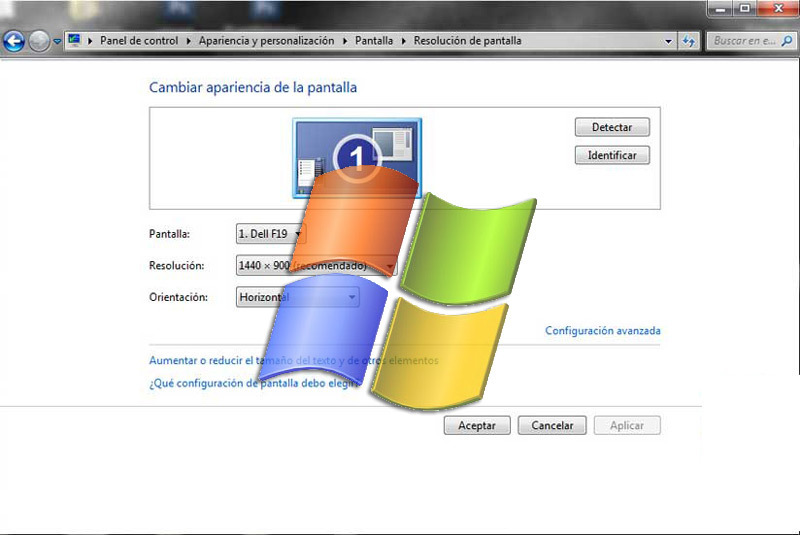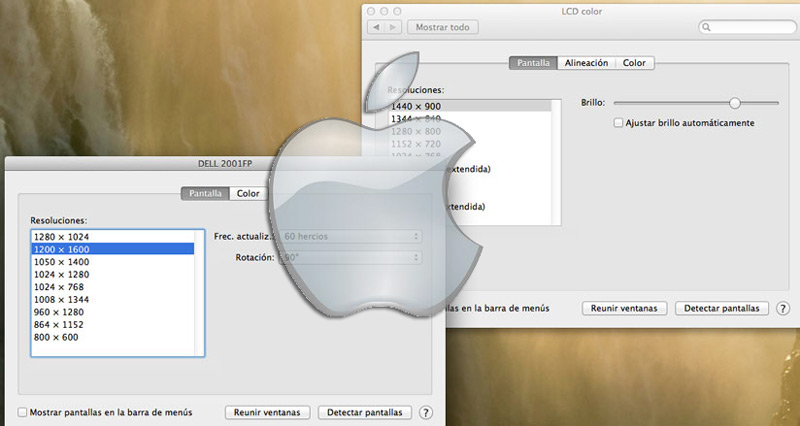Hoy en día, los usuarios digitales gestionan diversas actividades desde su ordenador. Por lo cual, suelen tener numerosas pestañas y ventanas abiertas en el navegador o bien, diferentes archivos abiertos allí. Sin embargo, en muchas ocasiones, parece insuficiente el usar un único monitor.
Ante esto, surge la siguiente interrogante de muchas personas: ¿Será posible usar dos pantallas desde un mismo ordenador y así obtener una mayor productividad? Pues bien, afortunadamente es una opción que se puede ejecutar en la actualidad.
Pero, para poder llevarlo a cabo, es necesario verificar si el hardware tiene la capacidad de admitir esta situación. Ya que, no solo basta con poseer un segundo monitor para conectarlo. A continuación, conoce todos los detalles de relevancia para poder configurar y emplear dos pantallas desde un mismo equipo.
¿Cuáles son los beneficios de enlazar o sincronizar dos monitores al mismo PC?
En términos de productividad, por supuesto la ventaja de configurar dos monitores que trabajen a través del mismo PC es completamente significante sin importar el uso que le des. Puesto que, esto permitirá realizar varias actividades más rápidamente y sin ningún tipo de complicación. Detallamos, a continuación, las principales ventajas de enlazar dos pantallas:
- Comodidad al momento de trabajar o gestionar cualquier labor en el ordenador, ya que evitarás cambiar entre varias ventanas o pestañas.
- Un increíble ahorro de tiempo porque no tendrás que estar recogiendo y/o desplegando los elementos de la aplicación que uses.
- Puedes llevar a cabo diferentes tareas en un mismo momento.
- El uso de dos monitores aumenta notablemente el área de visualización.
- Es una opción de productividad muy económica, ya que no te verás en la obligación de comprar otro ordenador.
- Puedes obtener mayor espacio de almacenamiento.
Pasos para configurar dos pantallas a un mismo ordenador fácil y rápido
Para proceder a sincronizar dos monitores en un mismo equipo, es necesario tener en cuenta varios factores y pasos a seguir. Lo cual, se ejecutará de forma diferente, dependiendo del sistema operativo que uses. Por esto, aquí te damos a conocer los procedimientos a efectuar tanto con Windows como con Mac:
En Windows
Antes de empezar, tienes que asegurarte de que tu PC soporte varios monitores al mismo tiempo. En el caso de las laptops, suele ser una opción posible, puesto que este tipo de equipos tienen un puerto de salida de vídeo, por lo menos.
Ahora bien, algunas computadoras cumplen con tal requerimiento, pero otras definitivamente no. Entonces, si utilizas PC de este tipo, tienes que asegurarte de que posea dos puertos de vídeo. Ya que, uno será necesario para conectar el monitor principal y el otro, para poder enlazar la segunda pantalla.
Aparte de ello, tendrás que localizar la salida HDMI o VGA del ordenador. Para esto, ten en cuenta lo siguiente:
- HDMI: Es un puerto delgado con seis lados.
- VGA: Se identifica como un trapezoide de colores con pequeños agujeros. Es requerido para poder conectar una pantalla nueva con un monitor obsoleto.
Entre otros detalles, también es necesario que cuentes con un cable para conectar el segundo monitor a tu computadora. Este, deberá ser también VGA o HDMI. Así, los pasos a ejecutar son los que siguen:
- Empieza por conectar el cable indicado en la salida del PC y en la entrada del monitor encendido.
- Haz clic en Inicio y accede a “Panel de Control”.
- Posteriormente, entra en la opción “Apariencia y personalización” y allí, haz clic en “Pantalla”.
- Ahora, oprime sobre “Cambiar configuración de la pantalla” y te mostrarán dos iconos que representan a ambos monitores conectados. Si esto no sucede, pulsa en “Detectar” para que aparezcan dichos iconos.
- Después de esto, accede a “Visualización” y allí elige la opción “Extender otra pantalla” (para que no muestre lo mismo en los dos monitores). Pero si quieres que se vea lo mismo en las dos pantallas, solo haz clic en “Extender el escritorio de Windows a este monitor”. Es todo.
En Mac
En el caso de los usuarios de Mac, deberán completar un proceso similar al anterior, solo que con algunas distinciones importantes. Debido a que estos ordenadores tienen una salida diferente a las computadoras, deberás usar un adaptador. Dicho adaptador, tiene que ser de MiniDisplay Port (el tipo de salida de un Mac) a HDMI o VGA. Por supuesto, ello dependerá del cable que tengas.
Una vez cuentes con dicho adaptador, el proceso a seguir es totalmente simple y requiere de los siguientes pasos:
- Para dar inicio, conecta el cable al adaptador y este al otro monitor. Con ello, el Mac detectará automáticamente la segunda pantalla.
- Ahora, para configurar la visualización, tienes que dirigirte al menú del Finder y presionar sobre la opción “Preferencias del sistema”.
- Seguidamente, haz clic en “Pantallas” en donde te toparas con una información para los dos monitores conectados. Allí, puedes escoger el color, la resolución que deseas ver (en cada uno por separado) y también la alineación (usada para concretar la ubicación de la segunda pantalla o que esta sea ahora el monitor principal).
¿Para qué se utilizan los ordenadores con doble pantalla?
Con el gran impulso que han tomado las labores digitalizadas de cualquier tipo, el manejo que se le puede dar a un ordenador con doble pantalla es sumamente significativo, hoy en día. Gracias a ello, existe la posibilidad de concretar varias situaciones en las cuales es ideal y de mucha ayuda hacer uso de dos monitores en un único equipo.
A continuación, varios de estos usos:
- Es una opción muy eficaz para los entornos en los cuales se requiere copiar cualquier información de una ventana a otra.
- Es ideal para desarrollar un trabajo y poder observar el resultado al mismo tiempo.
- En cuanto a los trabajos de informática, permite usar un sistema operativo en cada monitor y con ello, aumentar el rendimiento notablemente. Por ejemplo, es una gran solución para quienes trabajan con Windows y Linux (pueden tenerlos funcionando simultáneamente).
- A las personas que se dedican a la redacción, les permite tener un procesador de textos de un lado y de otro la fuente de información. Por ende, es muy útil para aprovechar el tiempo al máximo.
- Para los diseñadores, es una opción con la que pueden crear montajes y vídeos artísticos y ver el resultado de inmediato, en tiempo real, a través de la segunda pantalla usada.
- También es de mucha ayuda para comunicación laboral; de modo que el primer monitor se centre en un software utilizado para un determinado objetivo y al mismo tiempo, la otra pantalla le permita al usuario monitorear conversaciones con su equipo de trabajo.
- Posibilita el uso de GPU y eGPU de forma simultánea. Lo que quiere decir que, una sola pantalla supondrá una carga para la tarjeta gráfica y así, se pueden aprovechar sus prestaciones en su totalidad.
- Si se trata de ocio, también son un gran aliado. En vista de que, en un monitor puedes trabajar y desde el otro revisar tus redes sociales y aplicaciones multimedia.
- Para los “gamers” es genial, gracias a que les facilita una nueva experiencia de juego: Moverse de manera fluida, ver los otros entornos del juego, obtener mayor calidad gráfica, etc.
¿Qué características debe tener el monitor que uses como segunda pantalla?
Cuando vas a elegir un monitor para sincronizarlo con tu ordenador y emplearlo como una segunda pantalla, es valioso tener en cuenta sus características. Ya que, de cierto modo, esto es lo que determinará el éxito de hacer uso de dos monitores en un PC y asegurar con ello, una gran optimización.
Por consiguiente, a continuación, detallamos las principales particularidades de las cuales debe gozar el segundo monitor a conectar en estos casos:
El tipo de entrada de señal de vídeo
Tal y como te indicamos anteriormente, es necesario que el monitor disponga de una entrada HDMI o VGA, por lo menos; para poder conectar ambas pantallas al ordenador. De lo contrario, el proceso no será posible de realizar.
El tamaño
Es importante tener en cuenta el espacio que van a ocupar ambos monitores en tu escritorio o bien, donde se encuentre tu PC o portátil. Por lo cual, se aconseja hacer uso de un segundo monitor con un tamaño menor a 24 pulgadas, para que no se torne incomodo al momento de efectuar cualquier actividad allí. Incluso, también es recomendable que el tamaño de esta segunda pantalla sea similar a la de la principal.
La marca y gama
Es apropiado que el segundo monitor sea de la misma marca que la pantalla principal y si es posible, también de igual gama. Ya que, así puedes asegurarte de que usan el mismo tipo de tubo y cañón, por lo que la experiencia proporcionará mejores resultados y será mucho más fácil enlazar ambos monitores.
Aparte de ello, si son monitores diferentes, será imposible configurar el ajuste que afecta al parpadeo, es decir, el refresco del monitor.
La altura
Cuando acomodas el otro monitor en cuestión, es muy importante la altura que escojas para el mismo. Tomando en cuenta que, las normas de ergonomía decretan que la parte superior del monitor debe estar a la altura de tus ojos, lo más apropiado es ubicarlo a la misma altura que el monitor principal.
En este sentido, no se recomienda usar un segundo monitor de 32 pulgadas. Debido a que así, será muy complejo lograr fijarlo a la misma elevación.